大きな動画は、アップロードと共有の制限によって影響を受けることがよくあります。そのため、大きなビデオをアップロードまたは共有する場合は、ビデオサイズを簡単に共有できるビットに縮小する必要がある場合があります。
幸いなことに、ファイルの品質を損なうことなくビデオファイルサイズを縮小するためにオンラインで利用できるツールはたくさんあります。理想的なビデオコンプレッサーは、複数の形式のビデオファイルのサイズを、Discord、Facebook、Instagramなどのさまざまなプラットフォームで共有できる妥当なサイズに縮小できます。以下は、ビデオ品質を損なうことなく、プロのツールを使用してビデオサイズを縮小する方法に関するガイドです。
ビデオのサイズを小さくすることは、次のようなさまざまな理由と動機が考えられます。
1.ストレージ使用量を最小限に抑える
大きなビデオファイルは、デバイスまたはサーバー上のかなりのストレージスペースを占有する可能性があります。ビデオのサイズを小さくすることで、ストレージ容量を解放し、より多くのファイルを保存したり、他の目的にスペースを割り当てたりすることができます。
2.帯域幅
ビデオをオンラインで共有またはストリーミングする場合、ファイルサイズは必要な帯域幅の量に直接影響します。動画サイズを小さくすると、アップロードとダウンロードの速度が速くなり、バッファリング時間が短縮され、インターネット接続が制限されている、または遅い視聴者の全体的な視聴体験が向上します。
3.互換性
一部のプラットフォーム、デバイス、またはアプリケーションには、処理できる最大ファイル サイズに制限があります。たとえば、Discordでは、ユーザーは8MBのビデオファイルしかアップロードできません。ビデオサイズを小さくすることで、互換性を確保し、さまざまなプラットフォームやデバイスでシームレスに再生できます。
4. 共有とアップロード
大きなビデオファイルのアップロードと共有は、特にインターネット接続が遅い場合は時間がかかる場合があります。ビデオファイルのサイズを小さくすると、アップロードと共有が速くなります。
5.ストリーミング効率
ビデオストリーミングサービスの場合、帯域幅の消費を最適化し、より多くの同時視聴者に対応するために、ビデオファイルサイズを小さくすることが重要です。ビデオを圧縮することにより、ストリーミングプラットフォームは品質を犠牲にすることなく、コンテンツをより効率的に配信できます。
6.モバイルデータの使用
モバイルデバイスでは、特にモバイルデータを使用している場合、ビデオサイズが大きいとデータプランのかなりの部分が消費される可能性があります。ビデオを圧縮すると、データ使用量を最小限に抑えることができ、データ制限を超えたり、追加料金が発生したりすることなく、ビデオを視聴またはダウンロードできます。
7.アーカイブとバックアップ
ビデオのバックアップまたはアーカイブを作成する場合、ファイルサイズを小さくするとストレージ要件が減り、長期保存のためにビデオコレクションを保存および管理することがより実用的になります。
あなたは好きかもしれません:
ビデオ圧縮の芸術をマスターする:不和のためにビデオを圧縮する4つの方法
品質を損なうことなくビデオのファイルサイズを縮小するのに役立つ複数のソリューションがあります。ビデオサイズを縮小する方法は次のとおりです。見てみましょう。
品質を損なうことなくビデオファイルサイズを縮小する信頼性の高いオプションが必要な場合は、 動画変換 究極 強くお勧めします。動画変換 究極 世界中の何百万人もの人々によって広く使用され、信頼されています。
高速で使いやすく、複数の形式でファイルサイズを縮小できます。加えて、 動画変換 究極 MacとWindowsの両方のユーザーで動作します。
主な機能:
を使用してビデオファイルのサイズを縮小する方法は次のとおりです 動画変換 究極:
01月開始するには、トップメニューを開き、[ ツールボックス ]オプションを見つけます。見つけたら、 ビデオコンプレッサー 特徴。圧縮用のビデオをアップロードするには、指定された長方形の領域をクリックするだけです。

02月内で ビデオコンプレッサー ウィンドウでは、ビデオのさまざまな要素をカスタマイズできます。これにより、ビデオの名前の編集、サイズの調整、出力形式の選択、解像度の変更、ビットレートの調整などの変更を加えることができます。
03月圧縮する前にビデオをプレビューするには、[プレビュー]ボタンをクリックするだけです。プレビューに満足したら、[圧縮]ボタンをクリックして 圧縮 プロセスを開始します。

参考文献:
トップ6MP4コンプレッサー:品質を損なうことなくファイルサイズを縮小
トップ5ベストファイルコンプレッサーソリューション[ビデオ/オーディオコンプレッサーが含まれています]
VLCメディアプレーヤー は、ビデオファイルのサイズを縮小するために活用できる人気のある組み込みメディアプレーヤーツールです。これを使用してビデオサイズを縮小する方法は次のとおりです。
ステップ1.コンピューターでVLCメディアプレーヤーを開きます。メニューバーの[ メディア ]タブをクリックし、ドロップダウンメニューから[ 変換/保存 ]を選択します。
ステップ2.クリック 追加 ボタンをクリックして、大きなビデオファイルを参照して選択します。[ 開く ] をクリックして、ファイルを変換キューに追加します。クリックしてください 変換/保存 ウィンドウの下部にあるボタン。縮小されたビデオの保存先ファイルの場所と名前を指定します。
ステップ3.[出力先] フィールドの下で、圧縮するビデオ プロファイルまたはコーデックを選択します。コーデック設定でビデオビットレート、解像度、フレームレート、オーディオ設定などのパラメータを調整して、ビデオサイズをさらに縮小します。
ステップ4.[ スタート ]ボタンをクリックして、変換プロセスを開始します。圧縮が完了すると、指定した保存先の場所に縮小サイズのビデオファイルが作成されます。

Veed.io は、品質を損なうことなくビデオサイズを縮小するための無料のオンラインツールです。Veed.io を使用してビデオファイルのサイズを小さくする方法は次のとおりです。
ステップ1.Veed.io のWebサイトにアクセスし、[ ビデオの圧縮]をクリックします。クリックしてください ファイルをアップロードする ボタンをクリックして、サイズを縮小するビデオファイルを選択してアップロードします。
ステップ2.その後、解像度や品質などの 圧縮設定を選択できます。
ステップ3.設定に満足したら、[ ビデオの 圧縮]ボタンをクリックして圧縮を開始します。[ ファイルの ダウンロード]をクリックして、縮小サイズのビデオファイルをコンピューターにダウンロードします。
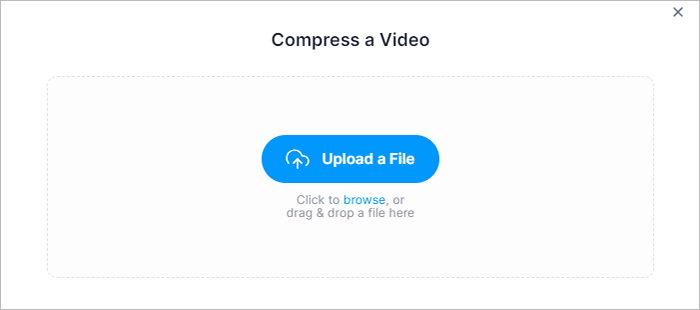
詳細情報:
品質を損なうことなくスペースを節約するためにファイルを圧縮する方法は?[ホット]
[更新済み]最高のDiscordビデオコンプレッサーソフトウェアの探索
QuickTimeはMacOSのデフォルトのメディアプレーヤーです。ビデオサイズを縮小するための専用の組み込み機能はありませんが、ビデオファイルのサイズを縮小するために使用できます。この方法は、Macユーザーが厳密に利用できます。QuickTimeを使用してビデオファイルサイズを縮小するには、次の手順に従います。
ステップ1.アプリで圧縮するビデオファイルを開きます。ビデオファイルを右クリックし、[ プログラムから開く]を選択して、リストから [QuickTimeプレーヤー ]を選択します。[ファイル]メニューに移動し、[ エクスポート]をクリックします。
ステップ2.エクスポートするビデオに必要な形式を選択します。クリックしてください オプション ボタンをクリックして、ビデオ設定を調整します。
ステップ3.必要な調整を行ったら、[ OK ]ボタンをクリックして設定を保存します。宛先フォルダを選択して名前を付けます。[ 保存 ]ボタンをクリックしてエクスポートします。

FreeConvertは、ビデオサイズを縮小するために使用できる無料のオンラインビデオコンバーターです。FreeConvertを使用してファイルサイズを縮小する方法は次のとおりです。
ステップ1.フリーコンバートのウェブサイトをご覧ください。クリックしてください ファイル を選択 ボタンをクリックして、サイズを縮小するビデオファイルを選択してアップロードします。
ステップ2.[ 詳細設定 ]セクションを見つけて、パラメーターを調整します。クリックしてください 今すぐ圧縮 ビデオプレビューの下にあるボタン。圧縮プロセスが完了するのを待ちます。
ステップ3.クリックしてください ダウンロード ボタンをクリックして、圧縮されたビデオをPCに保存します。

また、読んでください。
MP4ファイルを圧縮する方法に関するガイド[7つの方法が導入されました]
8MBビデオコンプレッサーとその代替品のソフトウェアレビュー
HandBrakeは、ビデオサイズを縮小するために使用できる代替 ビデオコンプレッサー です。HandBrakeを使用してビデオファイルサイズを縮小する方法は次のとおりです。
ステップ1.公式ウェブサイトからハンドブレーキをダウンロードしてインストールします。PCでアプリを起動します。クリックしてください ソース 左上隅のボタンをクリックして、ビデオをインポートします。
ステップ2.[ 出力設定 ]セクションで。目的の出力形式を選択します。必要に応じて、追加の設定やフィルターをカスタマイズします。
ステップ3.設定を調整したら、[ 参照 ]ボタンをクリックして宛先フォルダーを選択します。出力ファイルに名前を付け、目的のファイル形式拡張子を選択します。[ スタート ]ボタンをクリックして、圧縮を開始します。

品質を損なうことなくビデオファイルのサイズを縮小したい場合は、ビデオ品質を維持しながらビデオサイズを縮小するのに役立つ無料のオンラインツールがたくさんあります。ビデオファイルのサイズを縮小するための最良のツールを探すのに時間をかけてください。
時間と多くのエラーを節約するために、試してみてください 動画変換 究極 無制限のビデオ圧縮機能のために。動画変換 究極 数秒で最大のビデオファイルでも削減できます。ダウンロード 動画変換 究極 今日ビデオサイズを縮小します。
関連記事:
iPhoneで写真を圧縮する方法は?写真のサイズを縮小する4つの方法
Windows 11/10/8/7用の12の最高のビデオコンバータソフトウェア(無料&有料)
4の方法で品質を損なうことなくiPhoneビデオをMP7に変換する方法は?
[Vlogソフトウェア] Vlog愛好家のための11の最高のVlog編集ソフトウェア